Дозволите или блокирајте колачиће треће стране у Мицрософт Едге-у
Ево како да дозволите или блокирате колачиће треће стране у Мицрософт Едге-у. Колачићи треће стране су колачићи који припадају другом домену од оног који је наведен у адресној траци. Овај тип колачића се обично појављује када веб странице садрже садржај са спољних веб локација, као што су банер огласи. Едге омогућава њихово блокирање.
Реклама
Колачићи су мале датотеке које чувају информације о кориснику и његовом уређају. Захваљујући колачићима, не морате да уносите своје корисничко име и лозинку на сајтове након што затворите претраживач. Колачићи такође помажу компанијама да прикажу релевантне огласе који су прилагођени вашим интересовањима и потребама. Нажалост, понекад ове компаније злоупотребљавају колачиће и прикупљају превише информација.
Обично се атрибут домена колачића подудара са доменом који се појављује у адресној траци веб претраживача, тако да је ово колачић прве стране. Међутим, колачић треће стране припада другом домену од оног који је наведен у адресној траци. Огласне мреже и уређаји за праћење активности корисника активно користе треће стране како би сваком кориснику пружили релевантне рекламе.
Мицрософт Едге подразумевано дозвољава све колачиће, укључујући колачиће треће стране. У овом посту ћемо научити како да дозволимо или блокирамо колачиће треће стране у Мицрософт Едге претраживачу.
Како дозволити или блокирати колачиће треће стране у Мицрософт Едге-у
- Отворите Мицрософт Едге
- Притисните Алт + Ф или кликните на дугме менија са три тачке.
- Изаберите Подешавања из менија.

- Ин Подешавања, Иди на Колачићи и дозволе за сајт лево.
- На десној страни кликните на Управљајте и избришите колачиће и податке о сајтовима под Колачићи и подаци који се чувају одељак.

- На следећој страници укључите или искључите Блокирајте колачиће треће стране опција за оно што желите.
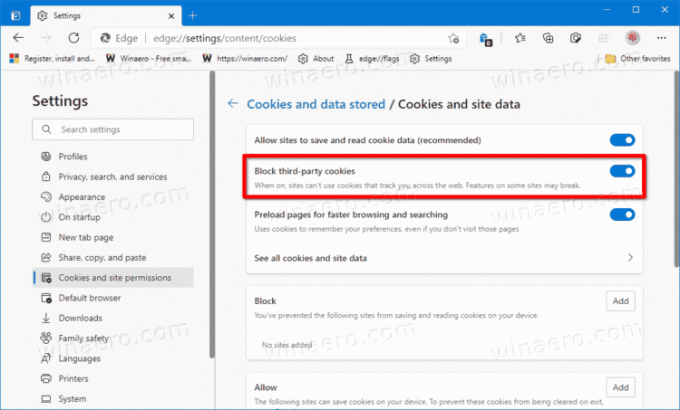
Ти си готов. Сада можете затворити картицу Подешавања у Мицрософт Едге-у.
Поред тога, Едге подржава политику која се може користити за блокирање колачића трећих страна за све кориснике, БлоцкТхирдПартиЦоокиес. Ако омогућите ову политику, елементи веб странице који нису са сајта који сте отворили на тренутној картици не могу да постављају колачиће. Корисници неће моћи да промене одговарајућу опцију у подешавањима Едге. Ако не конфигуришете ову смерницу, корисници могу да промене подешавања за колачиће треће стране која су прегледана изнад.
Блокирајте колачиће треће стране у Едге за све кориснике
- Отвори Уредник регистра.
-
Иди на тхе
ХКЕИ_ЛОЦАЛ_МАЦХИНЕ\СОФТВАРЕ\Полициес\Мицрософт\Едгекључ. Ако је Ивица кључ недостаје, а затим га креирајте ручно. - Са десне стране измените или креирајте нову 32-битну ДВОРД вредност БлоцкТхирдПартиЦоокиес.
- Подесите његове податке о вредности на 1.
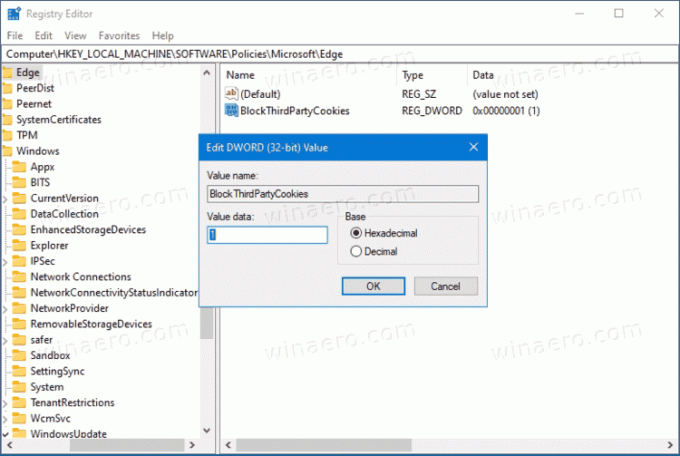
- Поново покрените претраживач ако сте га отворили.
Ти си готов.
Да бисте уштедели своје време, можете преузети следеће РЕГ датотеке.
Преузмите датотеке регистра
ЗИП архива укључује две датотеке,
- Блокирајте колачиће треће стране у Мицрософт Едге-у за све кориснике.рег - ово ће блокирати колачиће трећих страна у Едге-у и спречити кориснике да промене ову опцију у подешавањима претраживача.
- Дозволи опцију колачића треће стране у Мицрософт Едге.рег - ово ће вратити подразумеване вредности.
То је то.


